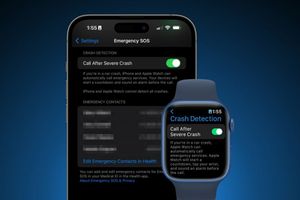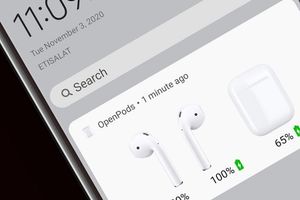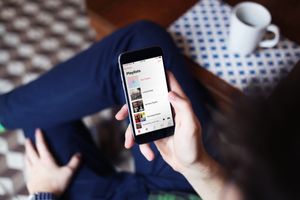Содержание
- Нужна ли мышка для Макбука?
- Подходящая для MacBook мышка
- Лучшие модели механических манипуляторов для Macbook
Macbook — известный ноутбук компании Apple. Благодаря мощной начинке он справляется с самыми сложными задачами. Макбуки отличаются удобным интерфейсом, элегантным дизайном и точным трекпадом. Однако некоторые владельцы ноутбуков Эпл для более удобного и эффективного управления предпочитают пользоваться традиционной мышью. Есть несколько важных моментов, которые необходимо учитывать, чтобы покупка оказалась удачной.
Нужна ли мышка для Макбука?
Если на MacBook вы обычно смотрите фильмы и выполняете несложные задачи, то можно обойтись и без мышки. А при работе с таблицами, текстами и особенно графикой тачпад оказывается неудобным. Ладонь свисает с края Макбука и запястье устает. Кроме того, этот способ управления требует определенного навыка. Компьютерная мышка же является простым, удобным и привычным аксессуаром.
Она снимает нагрузку с руки и обеспечивает более точное движение курсора по экрану.
Для максимального удобства рекомендуется приобрести асимметричную мышь, у которой правая и левая стороны имеют перепад по высоте. Скорость перемещения курсора регулируется программно.
К Макбуку можно подключить любой манипулятор с разъемом USB или поддержкой Bluetooth. После того, как операционная система Mac OS распознает новое устройство, вы сможете приступить к работе.

Подходящая для MacBook мышка
Компьютерные мышки отличаются функциональностью, эргономикой, типом подключения, дизайном и стоимостью. Чтобы понять, какая мышь подходит для ноутбука компании Apple, следует изучить главные характеристики этого приспособления:
- Кнопки и наклонное колесо прокрутки. Пользоваться кнопками на мышке значительно удобнее, чем клавиатурой. Дополнительные кнопки на устройстве дублируют функцию прокрутки, зума, переключения между режимами.
- Подходящий механический манипулятор для MacBook может быть оснащен и лазерным, и оптическим сенсором. Лазерные модели дороже, но при этом они тратят меньше энергии, работают на всех поверхностях и обладают лучшей точностью, чем оптические. Если вы привыкли пользоваться ковриком, вам подойдет и оптическая модель.
- Чувствительность сенсора (DPI) должна быть больше 3000. Чем выше чувствительность, тем быстрее будет двигаться курсор.
- Небольшой вес. Желательно, чтобы устройство весило до 150 г — рука при таком весе гаджета меньше устает. К тому же вы сможете работать с комфортом, а также брать мышь с собой в поездки.
- В качестве дополнительных аксессуаров к механическому манипулятору можно приобрести коврик для комфортного скольжения. О наличии этого аксессуара важно позаботиться тем, кто работает за столом и кому важна точность движений.
Специально для компьютеров и ноутбуков собственного производства Apple выпустила периферийное устройство Magic Mouse. Однако многие владельцы MacBook отказываются от него из-за спорного дизайна. Он сдержанный, поверхность гладкая и ровная, но Эпл не всегда ориентируется на комфорт пользователей. Минус в том, что разъем для зарядки установлен в «подошву» мышки, что лишает пользователя возможности работать с устройством, когда оно находится на зарядке.
Если вы все же выбрали оригинальную мышь Magic Mouse, лучше купить манипулятор второго поколения. Он функционирует не от одноразовых батареек, а от перезаряжаемого аккумулятора. Вам не придется каждый раз покупать новый элемент питания.
Подключение к ноутбуку происходит мгновенно через модуль Bluetooth. За 2 минуты подзарядки Magic Mouse 2 будет работать до 9 часов. Вспомогательное оборудование поддерживает прокрутку, открытие окон многозадачности и все необходимые функции. Magic Mouse 2 идеально сочетается с дизайном ноутбука Apple.
Для работы с мышкой другого бренда придется установить дополнительное программное обеспечение. Оно позволит программировать кнопки и расширит возможности периферийного устройства.
Лучшие модели механических манипуляторов для Macbook
Список, представленный ниже, составлен на основе анализа разных типов манипулятор. Аксессуары отличаются техническими параметрами и функциями.
Периферийное устройство Logitech Pebble M350
Характеристики модели:
- подключается по Bluetooth, радиус действия — 10 м;
- разрешение сенсора — 1000 DPI;
- общее количество кнопок — 3;
- вес — 100 г;
- симметричная форма подходит для левшей.
Мышка выполнена с учетом современных требований, за счет чего она позволит вам эффективно справляться с любой работой. Компактная, минималистичная и тихая модель гармонично впишется в рабочее пространство. Ее не только удобно брать с собой, но и использовать в качестве полноценного аксессуара к Макбуку.
Механизмы кнопок и колесика практически бесшумные, поэтому манипулятор не будет отвлекать и раздражать во время работы. Размер Logitech Pebble M350 соответствует форме ладони, поэтому усталость не ощущается даже спустя продолжительное время работы с ноутбуком.
Подключение устройства к MacBook происходит через беспроводной модуль Блютуз или через миниатюрный USB-приемник, находящийся под магнитной крышкой мыши. Элементами питания являются батарейки формата АА, их хватит на 18 месяцев работы. За точность позиционирования отвечает оптический сенсор с разрешением 1000 DPI.

Модель RAZER Naga Trinity Expert
Параметры устройства:
- USB-подключение;
- оптический сенсор;
- сенсор — 1600 DPI;
- 19 кнопок;
- вес — 120 г;
- эргономика — для правшей и левшей.
RAZER Naga Trinity Expert — это лучшая модель для дизайнеров, работающих с графикой на Макбуке. Манипулятор порадует точностью и аккуратностью. Модель отлично работает на ноутбуке Эпл, позволяя настраивать кнопки для выполнения действий в популярных графических редакторах, к примеру, Photoshop, Adobe Premiere или Illustrator. Работать с этим приспособлением в подобных программах получится значительно быстрее.
В Synapse есть возможность создать несколько профилей для работы в разных приложениях, к примеру, определенный набор профилей для Premiere и отдельный для Illustrator.
При всех преимуществах этого манипулятора есть один нюанс — высокая стоимость по сравнению с другими проводными моделями. Но если для вас важна точность работы — не стоит экономить.
Манипулятор Logitech MX ERGO
Технические параметры:
- интерфейс подключения — Bluetooth;
- 440 DPI;
- общее количество кнопок — 8;
- радиус действия — 10 м;
- вес — 164 г;
- для правшей.
Модель оснащена регулируемым шарниром, гарантирующим максимальный комфорт. Оптический трекбол этого аксессуара понравится ценителям эргономичности. Благодаря настраиваемому шарниру MX Ergo наклоняется на 20 градусов, поэтому нет необходимости перекручивать руку. Производители утверждают, что благодаря такой технологии пользователи прилагают на 20% меньше усилий, чем при работе с обычным манипулятором. Технология Logitech FLOW дает возможность работать мышкой на нескольких компьютерах. Чтобы настроить аксессуар, установите приложение Logitech Options. Оно поможет синхронизировать мышку с двумя разными устройствами по Блютуз.
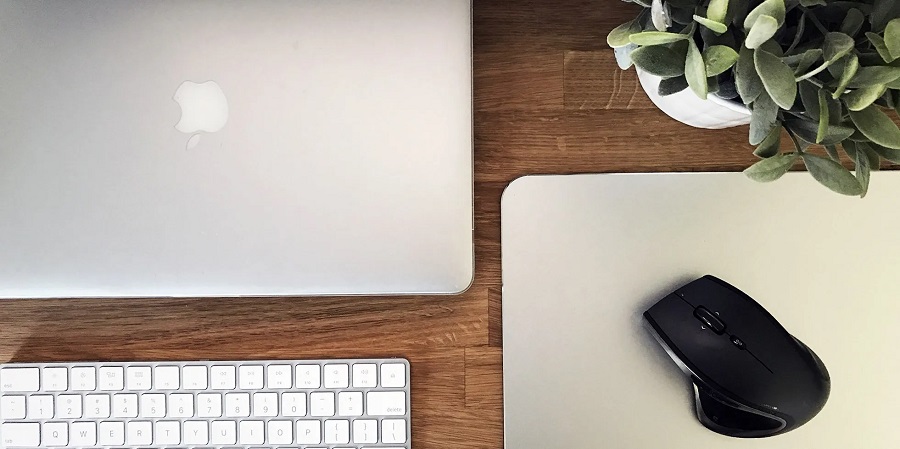
Модель Razer Pro Click
Параметры мышки:
- подключается по Bluetooth (10 м) и USB (1,8 м);
- сенсор оптический;
- максимальное разрешение — 16000 DPI;
- 8 кнопок;
- вес — 106 г;
- для левшей.
Razer Pro Click — это стильный и эргономичный манипулятор, отличающийся минималистичным дизайном и превосходной точностью. Предусмотрена опора для руки, чтобы запястье не свисало со стола. Дизайном модели занимался производитель Humanscale, создающий продукцию для комфорта в работе и улучшения здоровья. Максимальную продуктивность гарантирует разрешение 16000 DPI, за счет чего аксессуар отслеживает малейшие движения и повышает точность до максимума.
К Pro Click можно подключить до четырех устройств одновременно. Восемь кнопок манипулятора можно запрограммировать под нужные функции. Механический переключатель выдерживает 50 миллионов нажатий, поэтому этот аксессуар прослужит вам очень долго даже при интенсивном использовании.
Периферийное устройство Logitech MX Anywhere 2S
Характеристики аксессуара:
- беспроводная Wireless (радио интерфейс), радиус — 10 м;
- сенсор 4000 DPI;
- 7 кнопок;
- вес — 106 г;
- подходит для правшей и левшей;.
MX Anywhere 2S — удобное приспособление, гарантирующее продуктивную работу не только за рабочим столом, но и в ресторане, самолете или дома на диване. Функционирует манипулятор от батареи с опцией быстрой зарядки: за 3 минуты мышка зарядится на целый день работы.
Производитель реализовал технологию Logitech Flow, благодаря которой модель предоставляет возможность одновременно работать на трех компьютерах. Еще одна особенность аксессуара — технология DARKFIELD. Это высококачественная система с чувствительностью 4000 DPI, позволяющая устройству идеально функционировать на любых поверхностях.
Модель Logitech MX Anywhere 2S стоит выбрать для своего Мака, если вы часто берете ноутбук в дорогу и долго работаете в разных условиях над сложными электронными документами. Удобное колесико позволит вам быстро и легко пролистывать крупные файлы и страницы браузера. Режим свободной прокрутки подходит для просмотра документов большого формата, пошаговый — для просмотра электронных таблиц.
Мышь Logitech G102 Lightsync
Характеристики модели:
- USB порт для соединения;
- сенсор 8000 DPI;
- общее количество кнопок — 6;
- вес — 85 г;
- эргономика — для правой и левой руки.
Logitech G102 Lightsync — компактная минималистичная модель, сочетает в себе лаконичность и простоту. Аксессуар отличается строгой симметричной формой и подходит как для правшей, так и для левшей. Вспомогательное оборудование подключается к Макбуку с помощью USB. Оптический сенсор с разрешением 8000 DPI гарантирует точность и аккуратность выполнения всех движений.
Особенностью G102 Lightsync является встроенная RGB подсветка логотипа и линий корпуса. Можно выбрать понравившуюся анимацию или создать собственную.
Устройство Razer DeathAdder Essential
Особенности вспомогательного оборудования:
- подключение — USB;
- сенсор 6400 DPI;
- 5 кнопок;
- длина кабеля — 1,8 м;
- вес — 96 г;
- для правшей.
Razer DeathAdder Essential — это классическая мышь для Macbook, сочетающая фирменный стиль и эргономичность. В ней используется оптический сенсор с разрешением 6400 DPI, гарантирующий высокую точность позиционирования и плавность курсора. Модель можно использовать для любых рабочих задач, в том числе и для графического дизайна. Корпус имеет эргономичную форму, которая выражена небольшими акцентами, выступами и изгибами.
Длинный кабель не ограничивает движения, а точное и свободное управление курсором в течение всего времени работы обеспечивается необычайной мягкостью хода и чувствительностью.

Следуя нашим рекомендациям, вы сможете найти подходящую мышь для своего Мака как с точки зрения качества и удобства, так и с учетом цены. Теперь вам будет проще понять, какой манипулятор подходит для ноутбука Apple лучше всего в зависимости от задач и личных предпочтений.
На сайте StorePods вы сможете выбрать и приобрести оригинальную мышь, а также подобрать аксессуары для различных устройств Apple, купить оригинальный кейс для макбука. При необходимости менеджеры магазина помогут оформить заказ и доставку в кратчайшие сроки в любой город Украины.